Servers in stock
Checking availability...
-
1 Musisz wykonać 11 kroków
Aby korzystać z Auto-DJ, musisz najpierw przesłać pliki za pomocą klienta FTP. Polecamy WinSCP, ponieważ jest darmowy. Po zainstalowaniu klienta FTP otwórz go, wybierz protokół FTP i wprowadź następujące dane:
Gospodarz: cast2.primcast.com
Nazwa użytkownika: twojanazwaużytkownika
Hasło: twojehasło
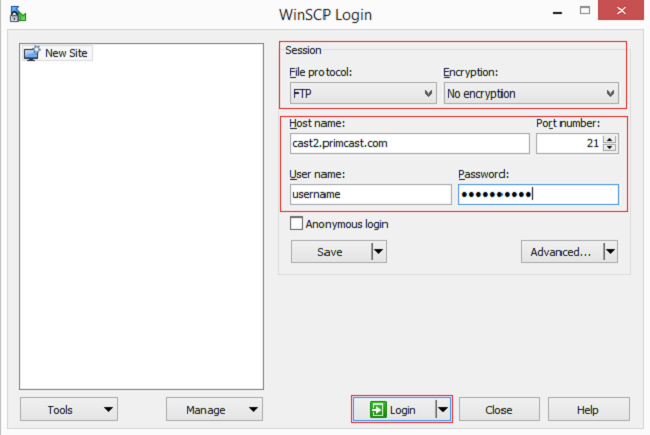
2
Kliknij dwukrotnie folder multimediów i skopiuj pliki muzyczne do tego katalogu. Po przesłaniu plików otwórz przeglądarkę i przejdź do http://cast2.primcast.com. Wprowadź swoją nazwę użytkownika i hasło, aby się zalogować.
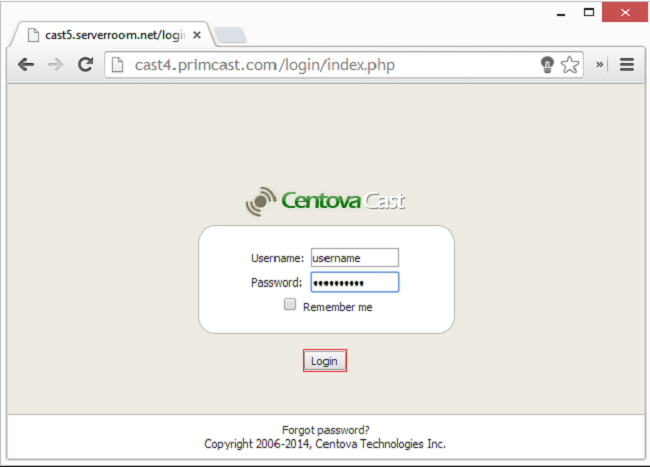
3
Po zalogowaniu kliknij „Biblioteka multimediów” w lewej kolumnie panelu, a następnie kliknij „Aktualizuj bibliotekę multimediów” u dołu panelu.
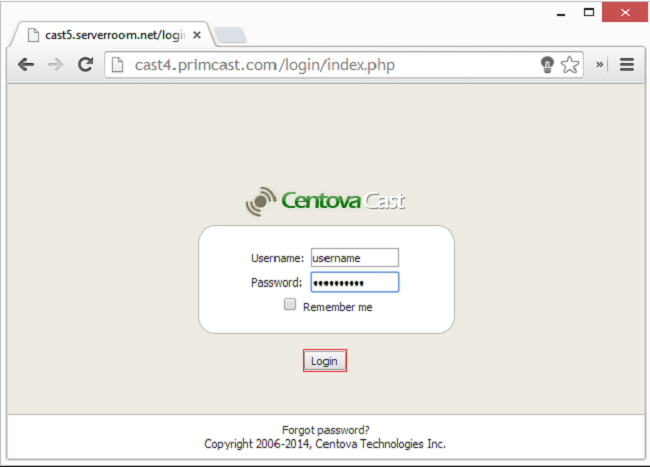
4
Kliknij „Powrót”, a następnie kliknij jeszcze raz „Biblioteka multimediów”.
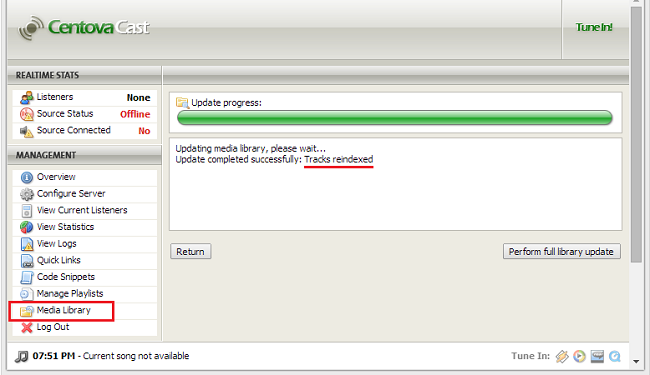
5
Teraz powinieneś widzieć przesłane utwory. Kliknij, przeciągnij i upuść każdy utwór na dostępne playlisty w lewej kolumnie.
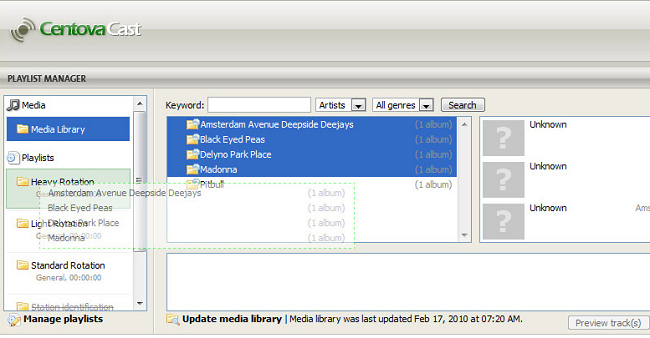
Po skonfigurowaniu listy odtwarzania kliknij „Zapisz”.
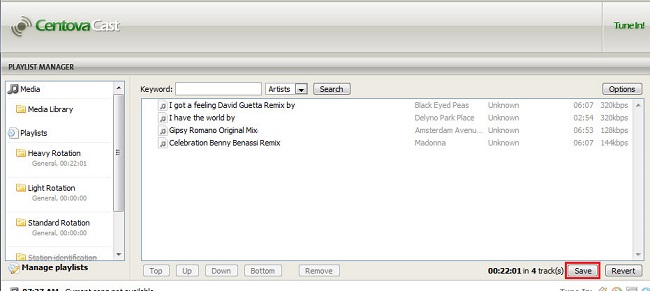
6
Następnie włącz skonfigurowaną listę odtwarzania. Możesz chcieć wyłączyć inne listy odtwarzania.
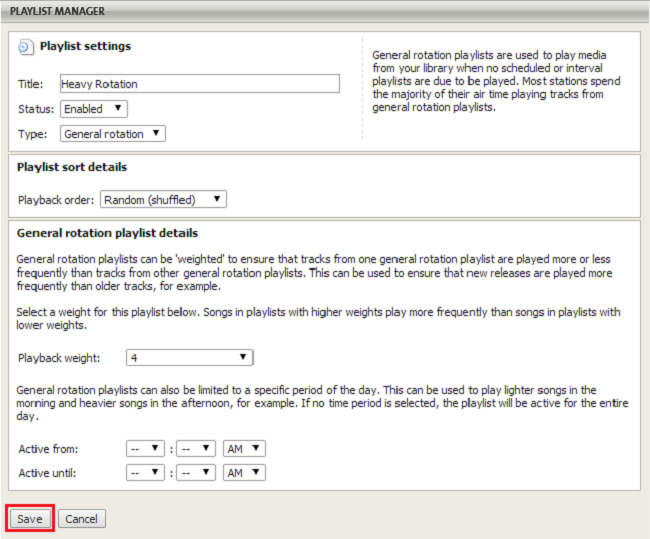
7
Jeśli chcesz zmienić nazwę listy odtwarzania lub coś więcej, kliknij przycisk Edytuj, jak pokazano na powyższym obrazku.
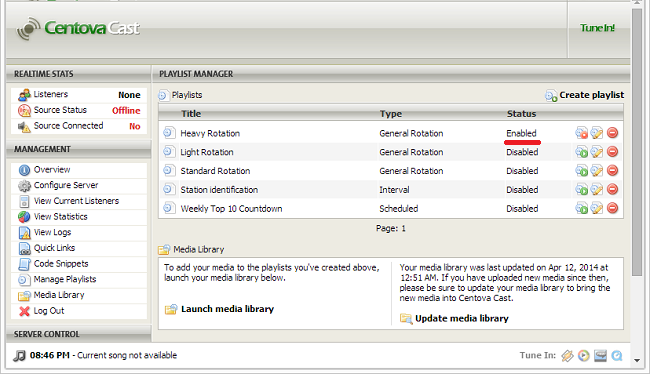
8
Po zakończeniu konfiguracji playlisty kliknij przycisk „Uruchom serwer” po lewej stronie. Jeśli konto Auto-Dj nie jest jeszcze skonfigurowane do strumieniowania na wybrany serwer SHOUTcast, zaloguj się na swoje konto primcast.com, wybierz konto Auto-Dj z listy rozwijanej po lewej stronie, kliknij „Aktualizuj”, a następnie „Ustawienia”.
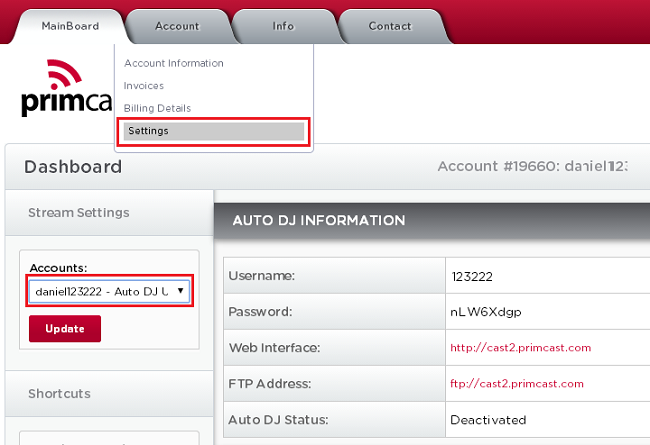
9
Jeśli posiadasz u nas konta SHOUTcast, pojawią się one na liście. Jeśli nie, możesz wprowadzić dane swojej stacji, a następnie kliknąć Zastosuj
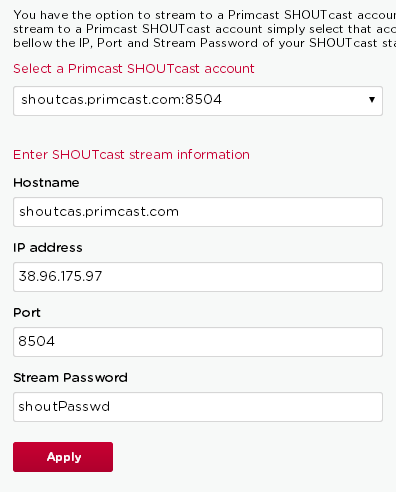
10
Jeśli posiadasz u nas konta SHOUTcast, pojawią się one na liście. Jeśli nie, możesz wprowadzić dane swojej stacji, a następnie kliknąć Zastosuj
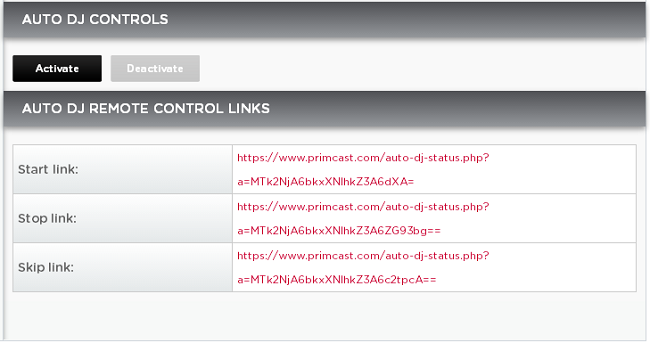
11
Twój serwer powinien teraz przesyłać strumieniowo utwory bezpośrednio z naszego serwera Auto-DJ.